
Sylwer: Yn achos gliniadur, gallwch osod effaith y botwm pŵer presennol yn y panel rheoli - cyflenwad pŵer - gweithredoedd y pŵer a'r botymau gorchuddio, gellir ei droi i mewn i freuddwyd a chau i lawr ffenestri yn dibynnu ar y gosodiadau a wnaed.
- Sut i ddiffodd y cyfrifiadur gyda chyfuniad allweddol
- Sut i gyfieithu cyfrifiadur i gysgu Modd gan ddefnyddio cyfuniad allweddol
- Cyfarwyddyd Fideo
Sut i ddiffodd y cyfrifiadur o'r bysellfwrdd
Mae'r dull hawsaf o ddiffodd y cyfrifiadur neu'r gliniadur o'r bysellfwrdd yn syml yn pwyso Alt + F4 ar y bwrdd gwaith (ar rai gliniaduron Alt + FN + F4), ac ar ôl hynny bydd y ffenestr nesaf yn ymddangos ar y sgrin.

Bydd yn cael ei adael i bwyso ENTER (gan y bydd "caead" yn cael ei ddewis yn ddiofyn) i ddiffodd y cyfrifiadur.
Nid dyma'r unig ddull. Gallwch aseinio eich cyfuniad allweddol eich hun i gau (fodd bynnag, pan fydd yn gwasgu'r cyfuniad hwn yn ddamweiniol, bydd y broses gwblhau yn cael ei dechrau yn awtomatig), bydd camau fel a ganlyn:
- Mewn unrhyw leoliad pen desg gwag neu mewn unrhyw ffolder, dde-glicio, dewiswch "Creu" - "Label".
- Yn y ffenestr greu label yn y "Nodwch leoliad y gwrthrych" Entershutdown.exe / S / T 0
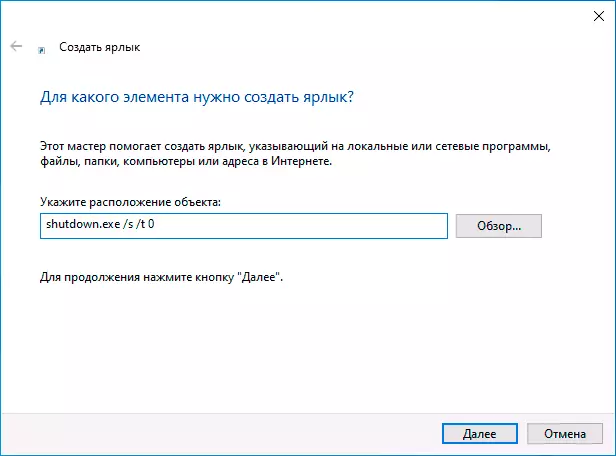
- Fel enw label, gallwch nodi unrhyw beth yn eich disgresiwn, fel "diffodd".
- Cliciwch ar y dde ar y llwybr byr a grëwyd a dewiswch "Eiddo". Yn y ffenestr sy'n agor, rhowch bwyntydd y llygoden yn y maes "galwad cyflym", ac yna pwyswch y llwybr byr bysellfwrdd a ddymunir (Ctrl + Alt + Still_od_Klish).
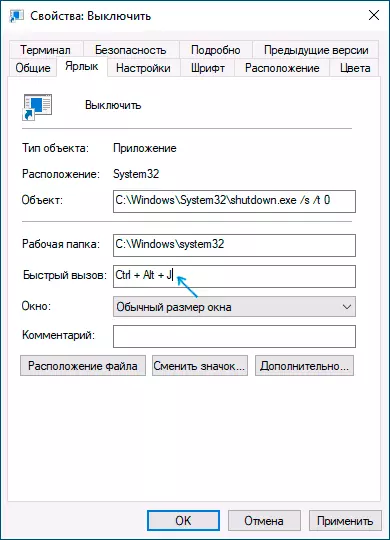
- Defnyddio gosodiadau.
Yn barod, nawr gallwch ddiffodd eich cyfrifiadur neu'ch gliniadur ar unrhyw adeg i droi eich cyfrifiadur neu'ch gliniadur gan ddefnyddio'r bysellfwrdd yn unig.
Sut i gyfieithu ffenestri i gysgu Modd gan ddefnyddio bysellfwrdd
Er mwyn trosglwyddo'r cyfrifiadur i gysgu, gan ddefnyddio'r cyfuniad allweddol a nodwyd gennych, gallwch ddefnyddio'r un dull a ddisgrifiwyd uchod - creu llwybr byr a neilltuo cyfuniad allweddol. Yn y rhan fwyaf o erthyglau ar y pwnc fel gorchymyn yn y maes "gwrthrych", mae'r label yn dangos:Rundll32.exe Pourprof.dll, settuspendstate 0,1,0 neu Rundll32.exe Pourprof.dll, settuspendstate gaeafgysgu Rhag ofn y bydd angen gaeafgwsg.
Fodd bynnag, ni fydd yn gweithio ar unrhyw gyfrifiadur a gliniadur ac os nad oeddech yn gweithio, un o'r atebion - lawrlwythwch gyfleustodau NICDMD.exe rhad ac am ddim (gwefan swyddogol - https://www.nirsoft.net/utils/nirircm.html ), Rhowch ef mewn unrhyw le ar eich cyfrifiadur, yna yn y llwybr byr, nodwch y llwybr i'r cyfleustodau hwn a'r paramedr wrth gefn, er enghraifft: C: Windows \ System32 Newcmd.exe Standby
Ymhellach, fel yn y dull blaenorol, rydych yn neilltuo cyfuniad allweddol ar gyfer llwybr byr a chyfieithu'r cyfrifiadur i gysgu gyda'r cyfuniad hwn.
Cyfarwyddyd Fideo
Dyna'r cyfan. Efallai y bydd gennych ddiddordeb yn y cyfuniadau defnyddiol o Keys Windows 10.
